DWGPORÓWNAJ polecenie
Porównuje wybrany rysunek z rysunkiem bieżącym.

Ikona: 
Opis
Otwiera panel Porównaj, aby porównać wybrany rysunek z bieżącym rysunkiem, pokazując różnice.
Gdy program znajdzie różnice, elementy są wyświetlane w następujących kolorach:
- Zielony (ustawiany przez zmienną systemową CMPCLRNEW): dodane elementy.
- Czerwony (ustawiony przez zmienną systemową CMPCLRMISS): usunięte podmioty .
- Szary (ustawiany przez zmienną systemową CMPCLRMOD1): zmienione elementy w oryginalnym rysunku.
- Żółty (ustawiany przez zmienną systemową CMPCLRMOD2): zmienione elementy na rysunku porównawczym.
Note: Te zmienne systemu kolorów można również ustawić w oknie dialogowym Ustawienia lub klikając podgląd kolorów w panelu Porównanie (pod Legenda).
Listę różnic można również zobaczyć w panelu Struktura. Otwórz go za pomocą polecenia PANELSTRUKTURY i upewnij się, że załadowany jest plik konfiguracyjny Default CST. Rozwiń węzeł Porównanie w panelu Struktura.
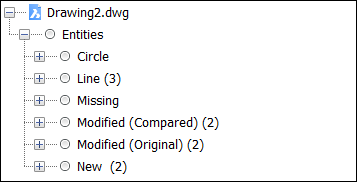
Note: Polecenie ZAKOŃCZPORÓWNANIE powoduje usunięcie rysunku porównawczego.
Opcje w ramach polecenia
- Wybierz
- Otwiera okno dialogowe Wybierz plik do porównania, które pozwala wybrać rysunek do porównania z bieżącym rysunkiem.
- Limit
- Ustawia limit liczby elementów do porównania na rysunku.

